在手送紙盤中添加紙張
若要在投影片、標籤紙、非標準尺寸的紙張或信封上進行列印,請將紙張材料添加到手送紙盤中。
手送紙盤中添加的紙張必須符合以下要求。
|
注意
|
|
有關詳細資訊,請參閱可用的紙張材料。
|
|
紙張尺寸
|
標準尺寸︰
A4、A4R、A3、A5R、B4、B5或B5R 任意尺寸:
99 mm×148 mm到297 mm×432 mm 信封:
No.10 (COM10)、ISO-B5、Monarch、ISO-C5或DL |
|
紙張重量
|
64到128 g/m2
|
標準尺寸
指定紙張尺寸時,可以透過切換紙張尺寸組選擇ISO紙張尺寸(如A4和B5)或北美紙張尺寸(如LTR和LGL)。
任意尺寸
可以添加從99 mm×148 mm到297 mm×432 mm的非標準尺寸紙張。
信封
可將以下信封添加到手送紙盤中:
No.10 (COM10):104.7 mm×241.3 mm
ISO-B5︰176 mm×250 mm
Monarch:98.4 mm×190.5 mm
ISO-C5︰162 mm×229 mm
DL:110 mm×220 mm
|
須知
|
|
要透過「自動紙張選擇/自動紙匣切換」模式從手送紙盤送紙,必須為每項功能啟用手送紙盤。 (自動紙張選擇/自動紙匣切換)
使用前必須將捲起或捲曲的紙張展平,使紙張能從手送紙盤流暢地送紙(允許捲曲度:普通紙小於10 mm,重磅紙小於5 mm)。
手送紙盤可能會不接受已受潮的紙張。
請勿混合添加不同尺寸和型式的紙張。
確保正確設定了紙張型式。錯誤的紙張型式可能會對影像品質產生不良影響、損壞定影單元並導致夾紙。
請一次添加一張標籤紙,並在每張輸送到輸出紙盤後取出。同時添加多張標籤紙可能會導致夾紙。
在手送紙盤中添加多張重磅紙可能會導致夾紙。因此,請每次只添加一張。
在信封上列印時,在輸出紙盤中堆積10個信封之前將其清空。
列印過程中信封可能會起皺。
|
|
注意
|
|
為獲得高品質列印輸出,請使用Canon建議的紙張。
|
1
開啟手送紙盤。
若要在手送紙盤中添加的紙張的尺寸/型式與為手送紙盤設定的預設紙張尺寸/型式不同,請禁用預設紙張尺寸/型式設定。(手送紙盤標準紙張)
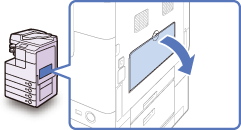
若要添加大尺寸的紙張,請拉出輔助紙盤,並伸出紙盤加長板。

2
調整滑動導板以適合紙張的尺寸。
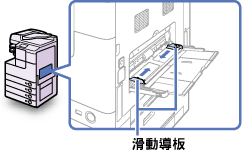
3
將紙張添加至手送紙盤。
將紙張添加到手送紙盤後,朝下的一面為列印面。
確保紙疊高度不超過添加限制標記( )。
)。
 )。
)。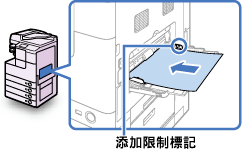
使用前將捲曲的紙張展平。捲曲的紙張可能導致夾紙。
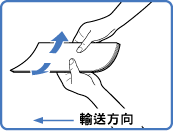
若難以展平捲曲的紙張,將紙張的前緣捲起。
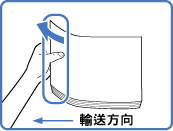
若要在現有列印內容的紙張背面執行列印,請將紙張現有列印內容一面朝上添加到手送紙盤中。

須知:
將紙張添加到手送紙盤時,整齊地對齊滑動導板之間的紙疊。
若要添加重磅紙或信封,請將輸送端向上捲起約3 mm。將輸送端捲起可以使滾軸在紙張或信封輸送到手送紙盤時將其夾住。
注意:
請按照紙張包裝上的說明確認紙張的列印面。
若發生夾紙,請嘗試翻轉紙疊並重新添加。
若要將信封添加到手送紙盤中:
|
1
|
拿取五個信封,如圖所示弄鬆信封,然後疊在一起。五個信封一組,每組重複此步驟五次。
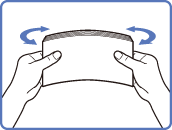 |
|
2
|
將信封放在乾淨、平整的表面上,按箭頭方向按壓信封周圍將其展開以去除褶皺。五個信封一組,每組重複此步驟五次。
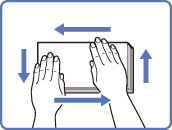 尤其注意要按信封的輸送方向將其展開。
|
|
3
|
牢牢壓緊信封的頂邊,以使其封口部分保持平整。
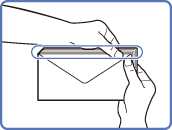 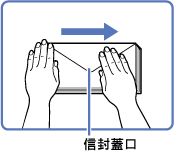 注意:
若信封中有空氣,用手將信封撫平後再添加到手送紙盤。
若輸送信封蓋口黏有膠水的信封,則可能會由於定影單元的高溫和壓力而導致膠水熔化。
|
|
4
|
正面朝下添加信封。
確保信封高度不超過添加限制標記(
 )。 )。 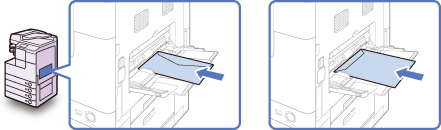 須知:
請勿在信封的背面列印(有信封蓋口的一側)。
列印過程中信封可能會起皺。
|
4
指定紙張尺寸和型式。
注意:
啟用「手送紙盤標準設定」時,即使添加了紙張或信封,也不顯示以下步驟中所示的指定紙張尺寸和型式的螢幕。禁用「手送紙盤標準設定」可以顯示設定螢幕。(手送紙盤標準紙張)
若要選擇標準紙張尺寸:
|
1
|
選擇紙張尺寸→按[下一層]。
須知:
確保正確設定了紙張尺寸。若手送紙盤中添加的紙張尺寸與紙張尺寸設定不相符,可能會出現夾紙。
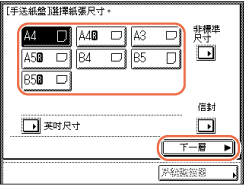 注意:
若要選擇英吋紙張尺寸,請按[英吋尺寸]。
|
|
2
|
選擇紙張型式→按[確定]。
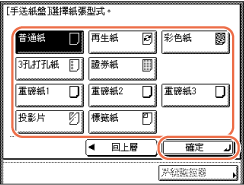 須知:
確保正確設定了紙張型式。錯誤的紙張型式可能會對影像品質產生不良影響、損壞定影單元並導致夾紙。
注意:
只有選擇[A4]作為紙張尺寸,才能選擇[投影片]。
有關紙張尺寸/型式的詳細資訊,請參閱可用的紙張材料。
|
若要選擇非標準紙張尺寸:
|
1
|
按[非標準尺寸]。
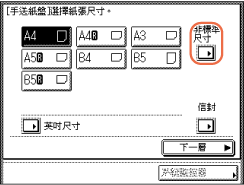 |
|
2
|
按[X]→使用數字鍵輸入紙張尺寸的橫軸長度。
橫軸長度可以設定在148 mm和432 mm之間。
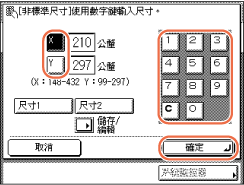 |
|
3
|
按[Y]→使用數字鍵輸入紙張尺寸的縱軸長度。
縱軸長度可以設定在99 mm和297 mm之間。
|
|
4
|
按[確定]。
須知:
確保正確設定了紙張尺寸。若手送紙盤中添加的紙張尺寸與紙張尺寸設定不相符,可能會出現夾紙。
注意:
若輸錯數值,按
 (清除)→輸入正確數值。 (清除)→輸入正確數值。要輸入以公釐為單位的數值,也可以使用控制面板上的
 - - (數字鍵)和 (數字鍵)和 (清除)。 (清除)。若要輸入以英吋為單位的數值,必須啟用「英吋輸入」設定。 (輸入以英吋為單位的數值)
輸入以英吋為單位的長度時,整數和小數之間必須輸入下劃線(_)。
可以儲存最多兩套常用尺寸。按[儲存/編輯]→[尺寸1]或[尺寸2]→輸入<X>和<Y>的數值→按[確定]。
要叫回儲存的尺寸,按[尺寸1]或[尺寸2]→按[確定]並繼續執行下一步以指定紙張型式。
|
|
5
|
按[下一層]。
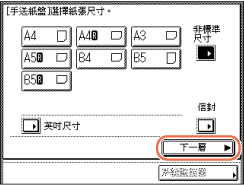 |
|
6
|
選擇紙張型式→按[確定]。
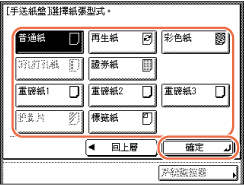 須知:
確保正確設定了紙張型式。錯誤的紙張型式可能會對影像品質產生不良影響、損壞定影單元並導致夾紙。
注意:
非標準紙張尺寸不能選擇[3孔打孔紙]和[投影片]。
有關紙張尺寸/型式的詳細資訊,請參閱可用的紙張材料。
|
若要選擇信封型式:
|
1
|
按[信封]。
 |
|
2
|
選擇信封型式→按[確定]。
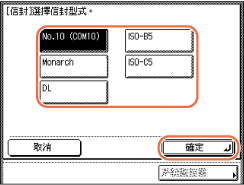 須知:
確保正確設定了信封型式。若手送紙盤中添加的信封型式與信封型式設定不相符,可能會出現夾紙。
|
|
3
|
按[確定]。
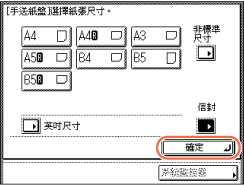 |
5
按[完成]。
指定的紙張尺寸和型式顯示在手送紙盤的按鍵上。
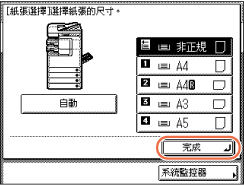
注意:
要變更紙張尺寸和型式設定,請從手送紙盤取出紙張後重新添加紙張,然後從步驟4重新設定。